F5负载均衡配置证书是一个涉及多个步骤的过程,旨在确保Web应用程序的安全性和可靠性,以下是详细的操作步骤:
一、准备工作
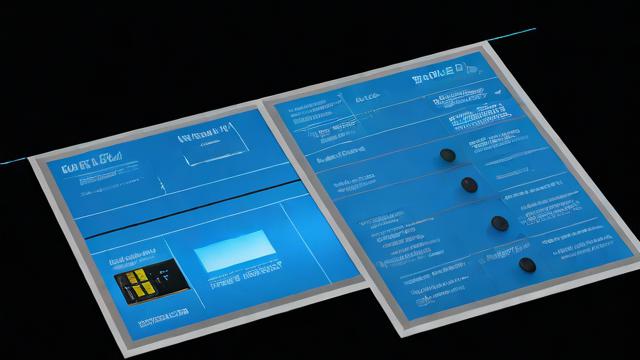
1、获取证书文件:在完成证书申请流程后,您将获得一个包含服务器证书、根证书和中间证书的证书包。
2、准备私钥文件:找到之前提交CSR(证书签名请求)时生成的.key私钥文件,这是证书的私钥,后续配置中需要用到。
二、上传证书
1、登录F5后台:使用管理员权限登录到F5 BIG-IP设备的管理界面。
2、上传公钥和私钥:
导航到System > File Management > SSL Certificate List,然后选择“import”选项。
分别导入服务器的公钥(server.pem)和私钥(server.key)。
三、配置SSL Profile
1、创建Client SSL Profile:
导航到Local Traffic > Profiles > SSL > Client。
点击“Create”,根据提示填写相关信息,并引入刚刚导入的公钥和私钥。

2、配置SSL Profile参数:
在Configuration下拉框中选择“Advanced”。
勾选Certificate Key Chain,Ciphers和Options三项后面的复选框。
在Certificate Key Chain中添加相应的证书链和密钥。
根据需要选择适当的加密套件(Ciphers)和选项(如是否启用SSL/TLS等)。
四、应用SSL Profile到Virtual Server
1、编辑Virtual Server:
导航到Virtual Servers > Virtual Server List,找到需要配置SSL的虚拟服务器。
2、替换Client SSL Profile:
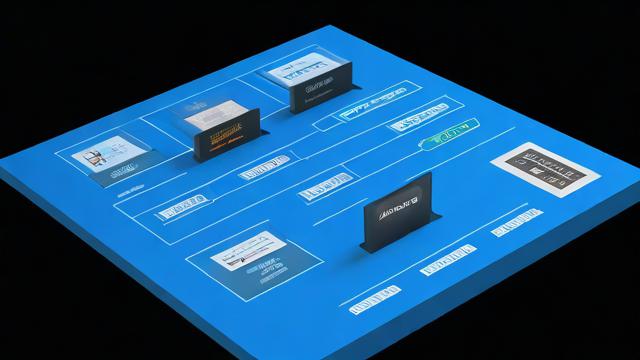
在虚拟服务器的配置页面中,找到与SSL相关的设置项(如SSL Profile或类似选项)。
选择刚刚创建的Client SSL Profile作为该虚拟服务器的SSL配置文件。
3、保存并应用更改。
五、验证配置
1、检查证书状态:使用SSL证书在线检测工具检查证书是否正确安装并可用。
2、测试访问:通过浏览器或命令行工具(如curl)测试HTTPS访问,确保配置生效且网站能够正常访问。
六、注意事项
1、证书格式转换:如果证书文件不是F5设备支持的格式(如pfx或p12),可能需要先将其转换为支持的格式再进行上传。
2、证书链完整性:确保上传的证书链完整,包括服务器证书、中间证书和根证书(如果适用)。
3、性能考虑:当系统的负荷较高时,不推荐在当前设备上进行SSL加解密业务配置,以免影响性能。
七、FAQs
Q1: F5负载均衡器如何配置SSL证书以实现HTTP到HTTPS的跳转?
A1: 要在F5负载均衡器上配置SSL证书并实现HTTP到HTTPS的跳转,可以按照以下步骤操作:
1、确保已按照上述步骤成功配置了SSL证书和SSL Profile。
2、创建一个iRule或Data Group,用于定义HTTP到HTTPS的重定向规则,可以使用以下iRule脚本:
when HTTP_REQUEST {
# If the request is for HTTP and not already HTTPS, redirect to HTTPS
if { [HTTP::uri] } {
# Check if the request is already HTTPS
if { [HTTP::scheme] ne "https" } {
# Redirect to HTTPS
http_redirect https://{HTTP::host}{HTTP::uri} permanent
}
}
}3、将该iRule或Data Group应用到相应的虚拟服务器或池上。
4、确保虚拟服务器的端口80(HTTP)和443(HTTPS)都已正确配置,并且HTTPS端口使用了之前配置的SSL Profile。
Q2: 如果F5负载均衡器的系统负荷较高,是否仍建议在该设备上进行SSL加解密业务配置?
A2: 当F5负载均衡器的系统负荷已经达到80%以上时,通常不推荐在该设备上进行SSL加解密业务配置,这是因为SSL加解密是一项资源密集型的操作,会增加设备的CPU和内存使用率,从而可能进一步影响设备的性能和稳定性,在这种情况下,可以考虑将SSL加解密任务卸载到后端服务器或其他专门的硬件上进行处理,以减轻F5负载均衡器的负担。